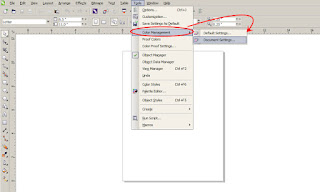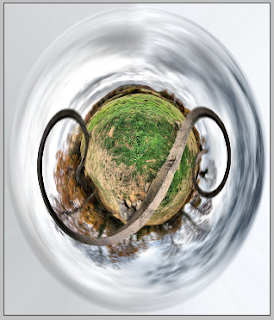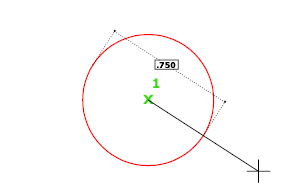TUTORIAL PHOTOSHOP
Hallo sobat just share, pada tutorial kali ini saya masih membahas tentang manipulasi objek, kali ini saya akan memanipulasi objek iguana.
saya akan membuat gambar iguana tersebut seperti keluar dari selembar kertas.
mau tau caranya, silahkan simak langkah-langkahnya di bawah ini :
- Pertama, buka aplikasi photoshop kemudian klik open
- Kemudian cari gambar iguana, setelah ketemu pilih gambar iguana kemudian klik open
- Setelah itu kemudian duplikat layer iguana, dengan cara klik kanan pada layer iguana lalu piilih duplikat layer, seperti pada gambar di bawah ini
- Kemudian buat layer baru, dengan cara mengklik button yang ada di pojok kanan bawah, tepat di bawah layer manager.
- Lalu buat sebuah kotak menggunakan Rectangle Tool pada layer baru tersebut dan beri warna putih, lihat pada gambar di bawah ini
- Dan hasilnya seperti gambar di bawah ini
- Kemudian gunakan Renctangle Marque Tool untuk menyeleksi bagian dalam kotak yang berwarna putih, lihat pada gambar di bawah ini
- Dan buat area seleksi seperti pada gambar di bawah ini
- Lalu hapus area yang terseleksi tersebut menggunakan Eraser Tool
- Setelah semuanya terhapus dengan bersih kemudian klik edit > Transform > perspective, kemudian atur seperti pada gambar di bawah ini
- Kemudian enter dan akan muncul seperti pada gambar di bawah ini, lalu tekan apply
- Lalu buat lagi sebuah kotak persegi panjang masih di layer yang sama dengan kotak pertama, gunakan cara yang sama yaitu dengan Rectangle Tool
- Kemudian klik Edit > Tranforms > Warp masih pada layer yang sama, lihat gambar di bawah ini
- Kemudian atur seperti pada gambar di bawah ini
- Setelah itu kita pindah ke layer iguana copy, kemudian hapus bagian luar dari kotak putih yang tadi sudah kita atur, dengan menggunakan Eraser Tool
- Setelah semuanya terhapus kecuali iguana, kemudian buat layer baru lagi dan simpan di atas layer iguana yang asli, kemudian beri warna ( warna apa saja ) dan hasil nya seperti pada gambar di bawah ini
- Nah yang terakhir untuk memberi efek bayangan kita tinggal menduplikat objek yang akan di bayangkan kemudian kita tinggal membalikan nya secara vertikal ke bawah, kemudian atur opacity nya agar terlihat seperti bayangan.
- Selesai...
Nah itu tadi tutorial tentang manipulasi objek Out Of The Box, gimana mudah kan ?
Segala sesuatu pasti akan terasa mudah jika kita bersungguh-sungguh melakukannya, So jangan berhenti untuk belajar yah sobat, dan jangan lupa untuk memberikan komentar kalian tentang artikel ini, kritik atau saran yang membangun yang saya harapkan, dan jangan lupa juga untuk share artikel ini jika menurut kalian artikel ini bermanfaat.
Terima kasih dan sampai ketemu pada tutorial selanjutnya : )
8:30:00 PM